Як вимкнути чат для зустрічі в Zoom

Дізнайтеся, як вимкнути чат у Zoom або обмежити його використання. Ось корисні кроки для зручного використання Zoom.
CAPTCHA є першою лінією захисту для багатьох веб-сайтів. Вони допомагають запобігти розсиланню спаму роботами, ідентифікувати користувачів спаму та, що найважливіше, утримувати маркетингові облікові записи та масових користувачів. Однак вони можуть бути досить неприємними для щоденного користувача, який просто намагається зашифрувати свої дані та зберегти конфіденційність.
Постійні запити CAPTCHA можуть зіпсувати роботу веб-переглядача, а в гіршому випадку взагалі позбавити вас доступу до веб-сайту. На щастя, нова функція в iOS 16 допомагає вам повністю обійти CAPTCHA, не потребуючи додаткових інструментів чи інформації.
Давайте швидко поглянемо на це.
Як автоматично обійти CAPTCHA на iOS 16
Ви можете автоматично обійти CAPTCHA в iOS 16 за допомогою функції автоматичної перевірки. Ось як ви можете ввімкнути те саме на своєму пристрої.
Відкрийте програму «Налаштування» та торкніться свого Apple ID угорі.
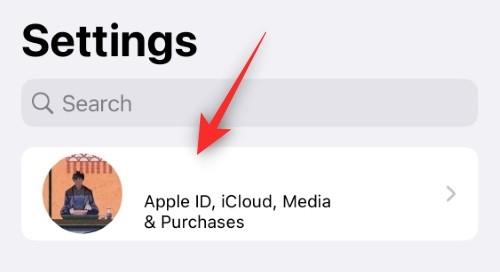
Тепер натисніть Пароль і безпека .
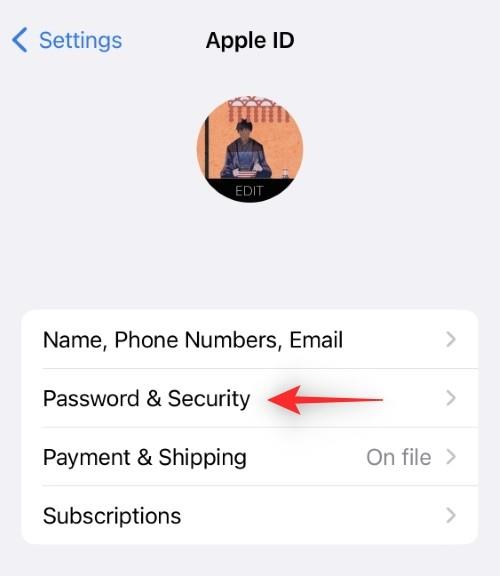
Прокрутіть униз, і ви зможете знайти перемикач для автоматичної перевірки . Натисніть і ввімкніть те саме для свого пристрою.
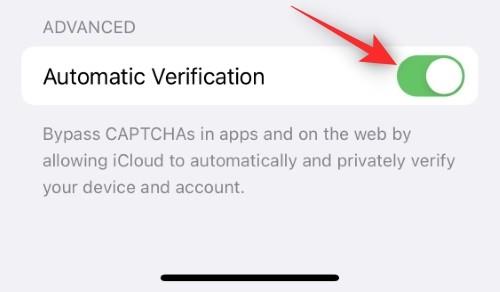
Після цього закрийте програму «Налаштування» та перезапустіть пристрій.
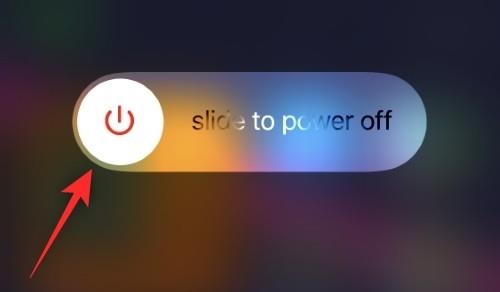
І це все! CAPTCHA з веб-сайтів, відвіданих на вашому пристрої, тепер автоматично обійде за допомогою автоматичної перевірки.
За темою: як скасувати надсилання повідомлення на iOS 16
Як працює автоматична перевірка?
Автоматична перевірка — це складний процес, який відбувається між вашим пристроєм, Apple ID, серверами Apple і серверами веб-сайтів у фоновому режимі. Щоразу, коли ви відвідуєте веб-сайт із перевіркою CAPTCHA, сайт автоматично запитуватиме ваш пристрій про маркер підтвердження.
Потім ваш iPhone або iPad зв’яжеться з серверами iCloud і попросить перевірити поточний пристрій, який ви використовуєте. Потім процес перевірки починається з серверів Apple, де перевіряється ваша особистість, і сервери зв’язуються з відповідним веб-сайтом, який ви відвідали.
Потім сервери Apple запитують маркер підтвердження, призначений для вашого пристрою на основі підтвердження. Потім цей маркер доставляється на ваш пристрій через сервери iCloud, і веб-сайт автоматично виявляє його.
Це, у свою чергу, підтверджує, що ви людина, тому вам ніколи не надається CAPTCHA.
Чи безпечно використовувати автоматичну перевірку?
Автоматична перевірка досить безпечна у використанні. Ваші дані чи ідентифікаційні дані ніколи не передаються веб-сайту, і Apple використовує верифікацію на веб-сайті від вашого імені.
Процес відбувається у фоновому режимі без необхідності будь-якої взаємодії з вашого боку, будь то з вашим Apple ID або відповідним веб-сайтом.
На додаток до цього CAPTCHA призначені для підтвердження того, що ви людина. Вони не використовуються для захисту конфіденційної інформації, що є ще одним аспектом, який робить автоматичну перевірку досить безпечною у використанні.
Сподіваємося, ця публікація допомогла вам ознайомитися з автоматичною перевіркою в iOS 16. Якщо у вас виникли проблеми або у вас виникли додаткові запитання, не соромтеся зв’язатися з ними в коментарях нижче.
ПОВ'ЯЗАНЕ:
Дізнайтеся, як вимкнути чат у Zoom або обмежити його використання. Ось корисні кроки для зручного використання Zoom.
Дізнайтеся, як видалити непотрібні сповіщення Facebook та налаштувати систему сповіщень, щоб отримувати лише важливі повідомлення.
Досліджуємо причини нерегулярної доставки повідомлень на Facebook та пропонуємо рішення, щоб уникнути цієї проблеми.
Дізнайтеся, як скасувати та видалити повідомлення у Facebook Messenger на різних пристроях. Включає корисні поради для безпеки та конфіденційності.
На жаль, пісочниця Minecraft від Mojang відома проблемами з пошкодженими світами. Прочитайте наш посібник, щоб дізнатися, як відновити ваш світ та уникнути втрати прогресу.
Щоб знайти приховані чати Microsoft Teams, дотримуйтесь простих порад, щоб повернути їх у видимість і вести ефективну комунікацію.
Вам важко підключити свою консоль PS5 до певної мережі Wi-Fi або Ethernet? Ваша PS5 підключена до мережі, але не має доступу до Інтернету.
Вчасно надсилайте нагадування команді, плануючи свої повідомлення Slack, дотримуючись цих простих кроків на Android і deskrop. Тут ви знайдете корисні поради та кроки щодо планування повідомлень на Slack.
Telegram вважається одним із найкращих безкоштовних додатків для обміну повідомленнями з кількох причин, зокрема надсилаючи високоякісні фотографії та відео без стиснення.
Дізнайтеся, як вирішити проблему, коли Google Meet не показує вашу презентацію. Огляд причин та способів усунення несправностей.








